Как перезапустить программу Finder в macOS
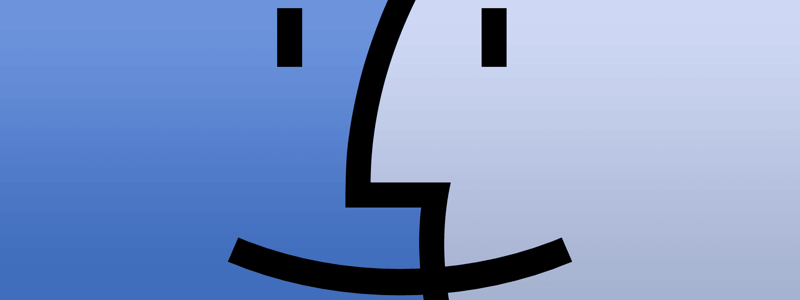
У многих начинающих пользователей операционной системы macOS от Apple довольно быстро возникает вопрос – как перезапустить ту или иную программу на Mac? Как это сделать, если крестик в окне программы её только сворачивает, а вам требуется полный перезапуск, например, Finder'а для того, чтобы какие-либо изменения вступили в силу.
Это может понадобиться вам, к примеру, если вы хотите показать скрытые папки и файлы, да и много для чего ещё. Даже если программа просто зависла – её потребуется перезапустить. Есть как минимум три способа, как перезапустить Finder, и в этой небольшой инструкции мы вам о них расскажем.
1. Перезапуск через "Диспетчер задач"
Конечно в macOS он называется по другому – "Принудительное завершение программ", но бывшему пользователю Windows так понятнее и привычнее. Как открыть диспетчер задач на Mac мы уже рассказывали, и ничего нового в этом пока что не придумали.
Нажмите сочетание клавиш cmd+alt+esc, чтобы открыть "Принудительное завершение программ".
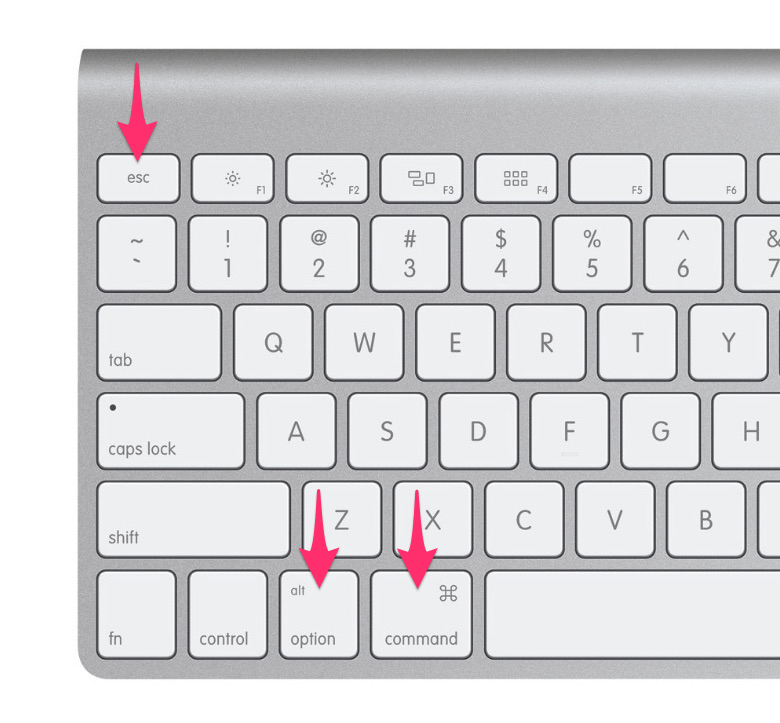
В открывшемся окне найдите программу "Finder" и нажмите кнопку "Перезапустить".
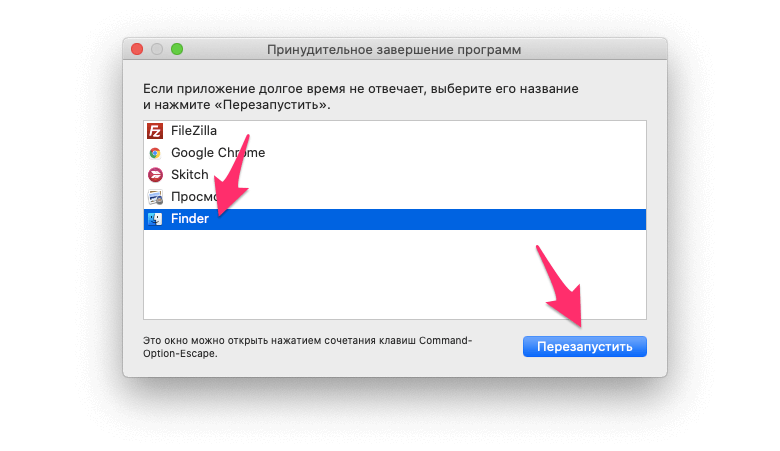
В результате ваших действий Finder будет перезагружен.
2. Через контекстное меню
Еще более простой способ перезапустить Finder – через контекстное меню в Dock. Найдите в нижней панели вашего Mac иконку Finder (она всегда слева) и нажмите правой кнопкой мыши (или тачпада, если у вас Макбук) держа зажатой кнопку option (alt) на клавиатуре. В открывшемся всплывающем меню выберите пункт перезапустить.
Если не зажать кнопку option (alt) на клавиатуре, этот пункт виден не будет.
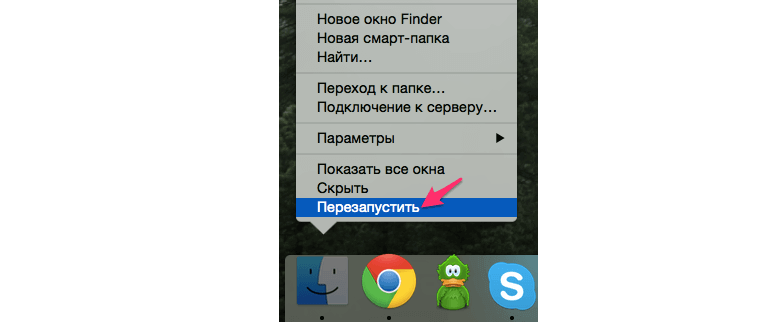
3. Через терминал
Самый редко используемый, но все же иногда просто необходимый способ, например, если вы вдруг пишите скрипт для Mac и он должен помимо всего прочего еще и перезапускать Finder. Для того что бы перезагрузить Файндер этим способом откройте приложение "Терминал.app" и в открывшемся окне введите команду
killall Finder
В результате приложение Finder будет закрыто и вам останется просто запустить его заново кликом по иконке в Dock.
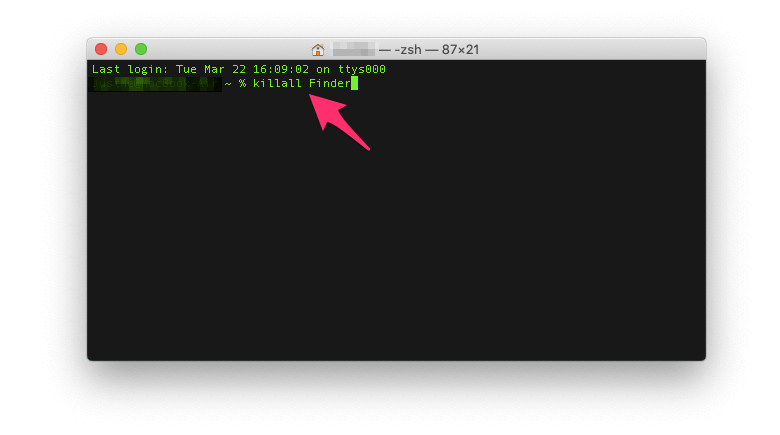
Пожалуй, этих трёх способов будет достаточно, каждый найдет для себя наиболее удобный, так что теперь перезапустить Finder для вас совсем не проблема.
© kak2.ru

Оставить комментарий